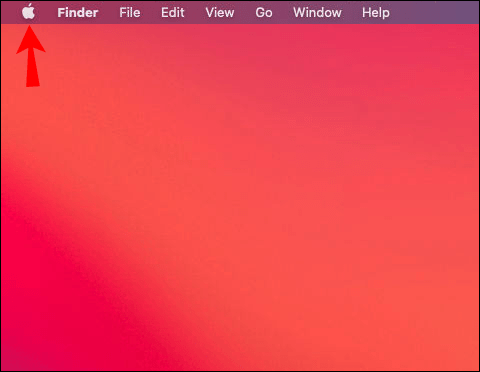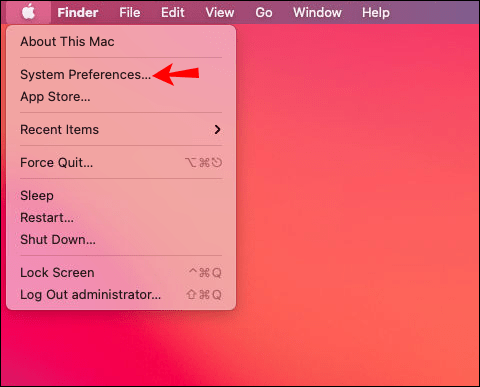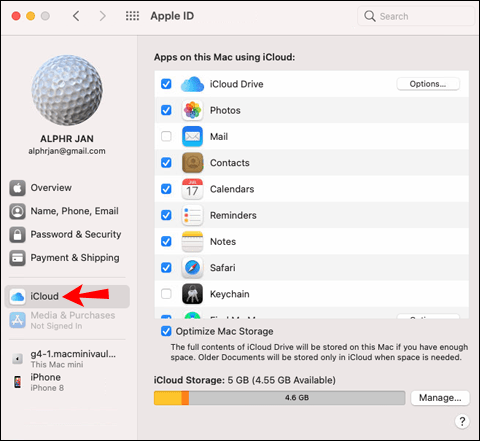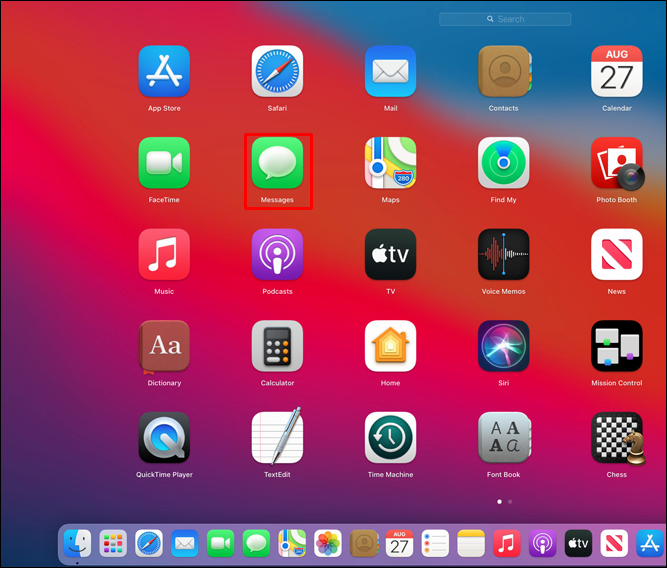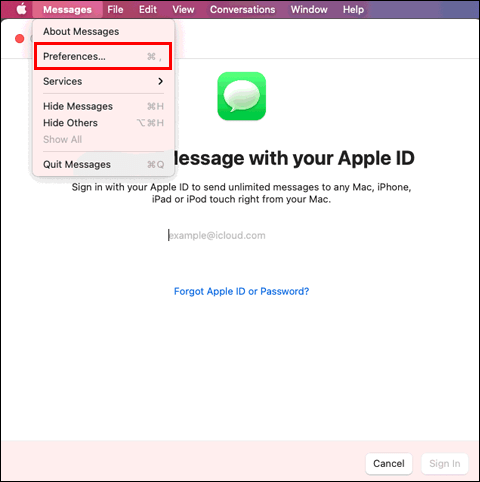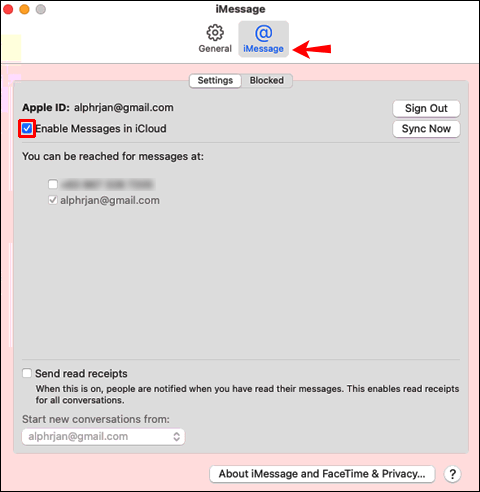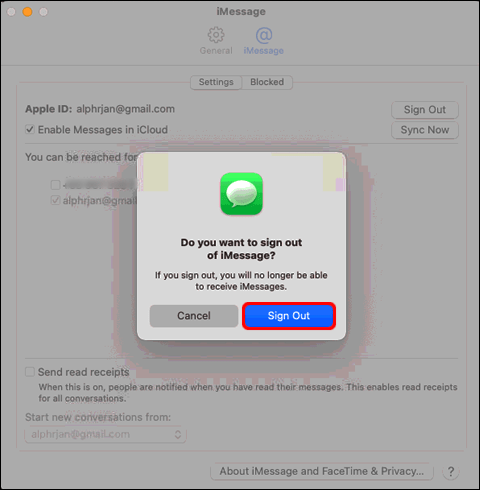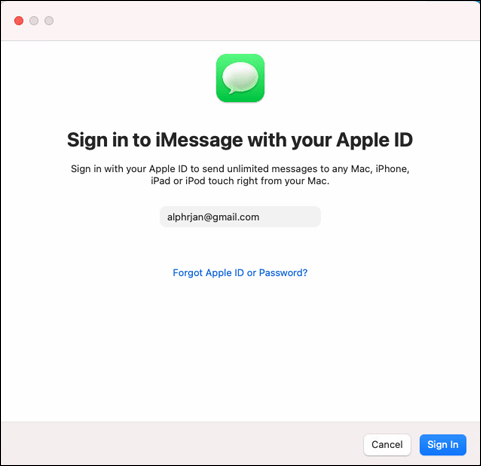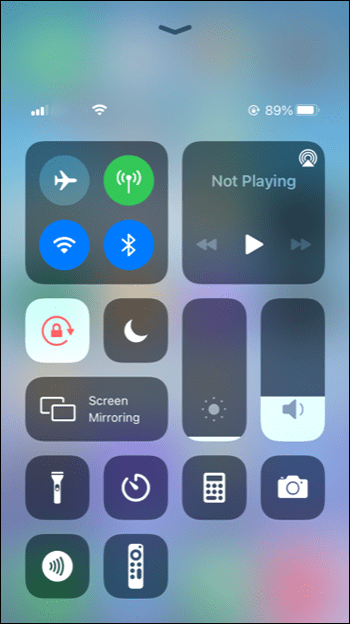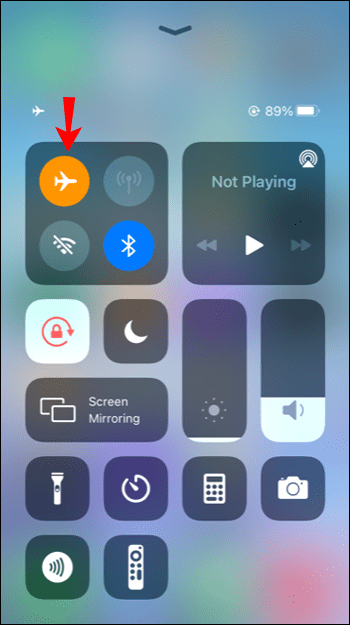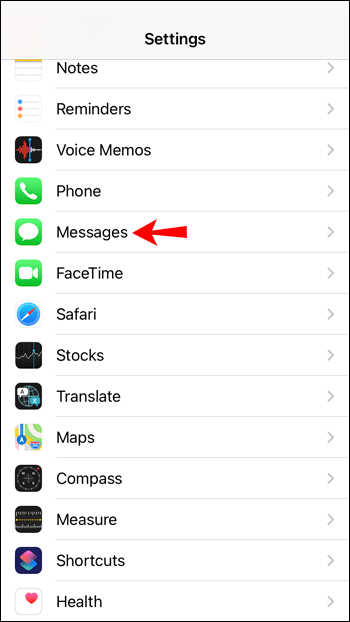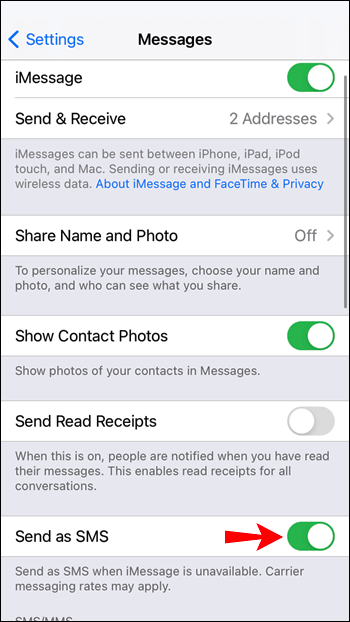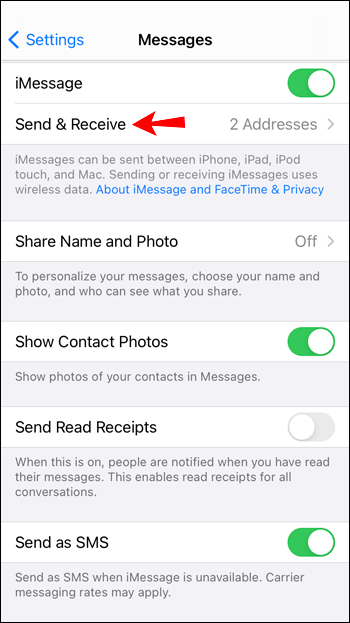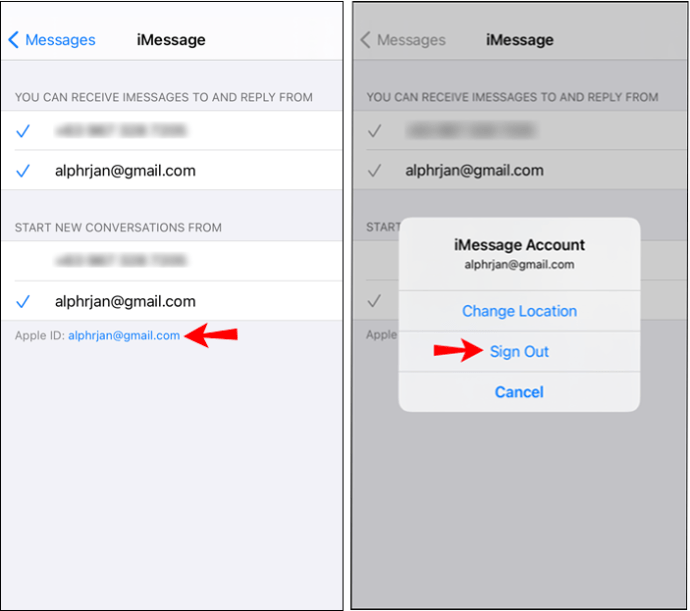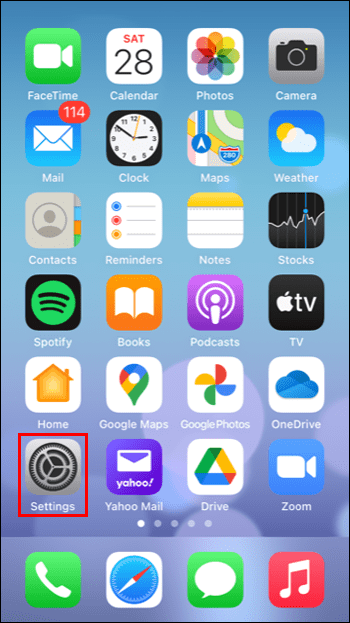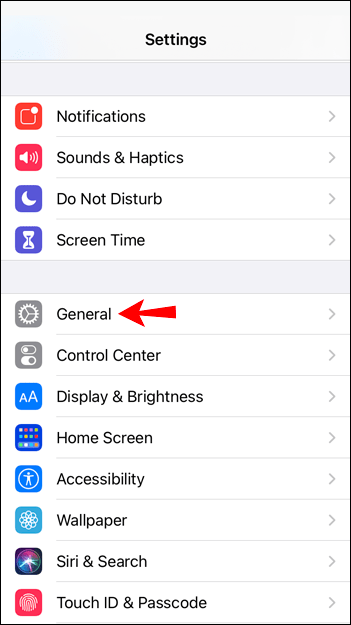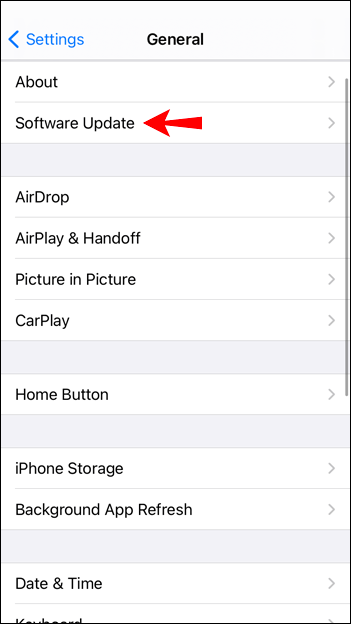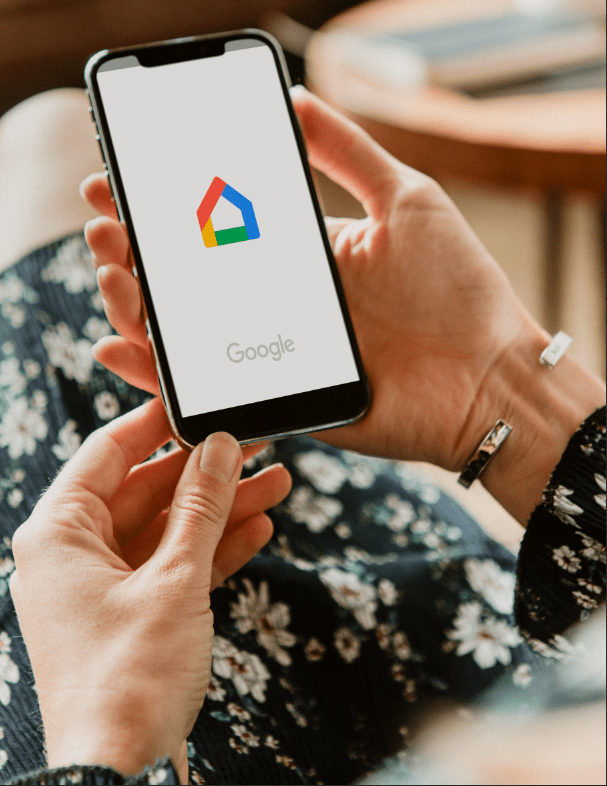iMessage не работает [Mac, iPhone, iPad] - предлагаемые исправления
Хотя служба обмена сообщениями Apple обычно работает без проблем, вы можете заметить, что иногда ваше сообщение не доставляется или вы не получаете сообщения.
![iMessage не работает [Mac, iPhone, iPad] - предлагаемые исправления](http://pic.ariadnadoccat.com/wp-content/uploads/pc-mobile/2748/l8kp0idc29.jpg)
На ваш iMessage может повлиять множество факторов. К счастью, решения обычно просты. Взгляните на возможные причины и решения в этой статье.
iMessage не работает на Mac
Если вы считаете, что iMessage не работает на вашем Mac, вот возможные причины и способы устранения:
Проверьте подключение к Интернету
Начнем с основ. В отличие от обычных текстовых сообщений, iMessage требует подключения к Интернету. Убедитесь, что вы подключены к Интернету, и убедитесь, что он работает, посетив веб-сайт.
Перезагрузите ваш Mac
После перезагрузки Mac были обновлены все установленные приложения, включая iMessage. Нажмите логотип Apple в верхнем левом углу и выберите «Перезагрузить». После перезапуска попробуйте открыть iMessage и отправить текст.
Проверьте свой Apple ID или iCloud
iMessage не будет работать без вашего Apple ID или iCloud. Если вы ввели неправильный пароль или вышли из системы, iMessage не будет работать. Вот как это проверить:
- Нажмите на логотип Apple.
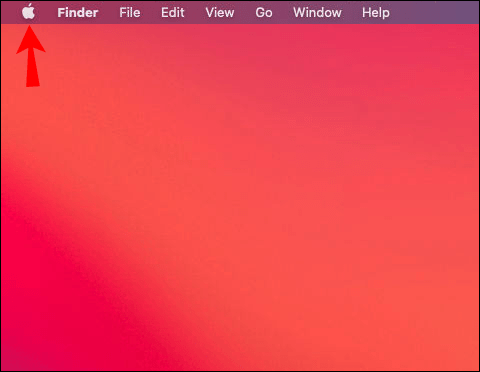
- Выберите «Системные настройки».
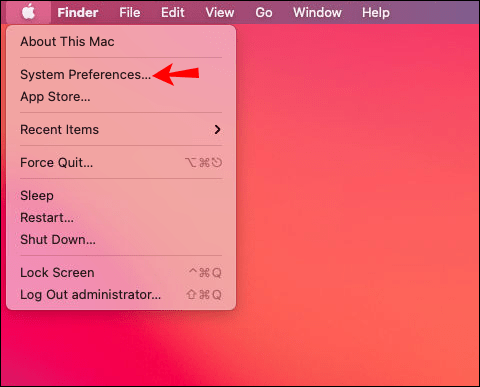
- Откройте «Настройки iCloud».
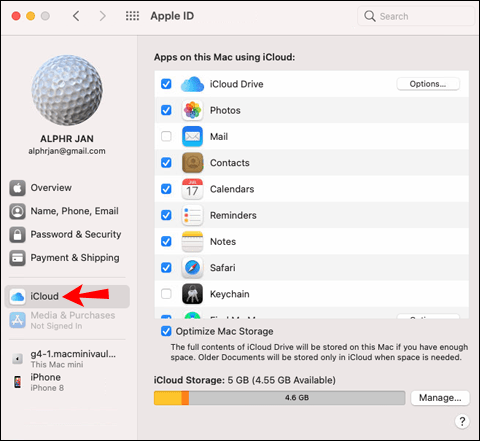
В настройках убедитесь, что вы вошли в систему с идентификатором, который соответствует тому, который вы используете на других устройствах. В противном случае iMessage не будет синхронизироваться, и у вас могут возникнуть проблемы с вашими сообщениями.
Повторно включить iMessage
Вы можете попробовать отключить и включить iMessage. В приложении могут возникать временные сбои, которые можно решить следующим образом:
- Откройте приложение и перейдите в меню.
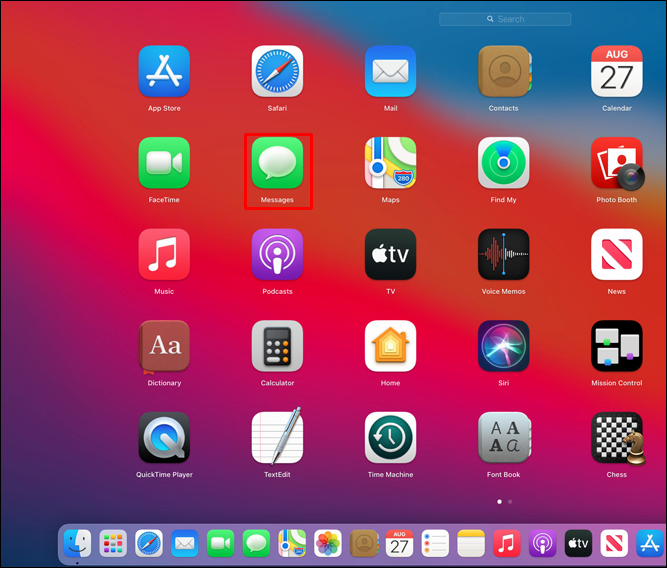
- Выберите «Настройки».
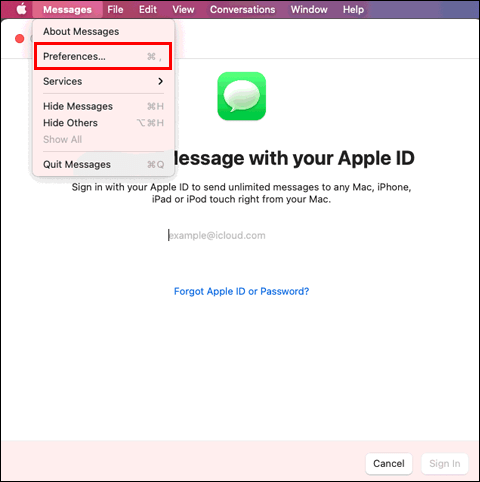
- На вкладке iMessage снимите флажок рядом с «Включить сообщения в iCloud» и закройте приложение.
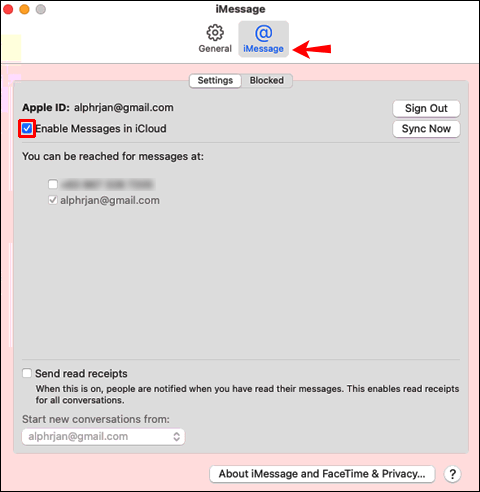
- Откройте приложение и вернитесь к тем же настройкам, чтобы снова включить его.
Выйти из приложения
Вы также можете попробовать выйти и снова войти. Выполните следующие действия:
- Откройте приложение для обмена сообщениями и перейдите в меню.
- Нажмите «Настройки» и перейдите на вкладку iMessage.
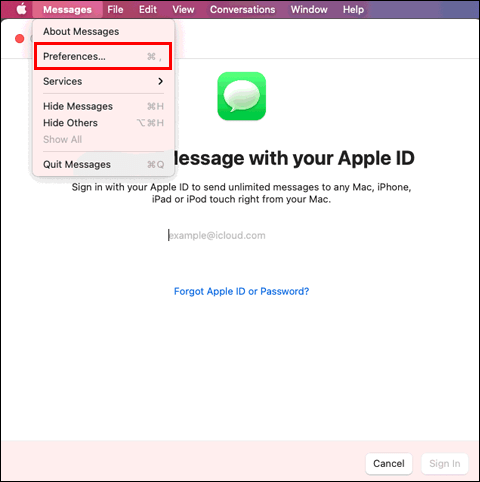
- Нажмите «Выйти» и закройте приложение.
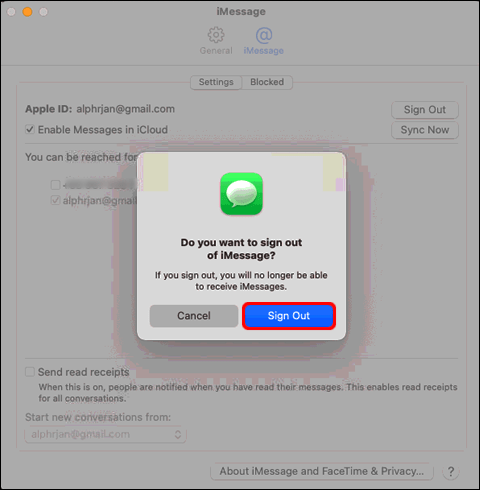
- Откройте приложение и снова войдите в систему, используя свой Apple ID.
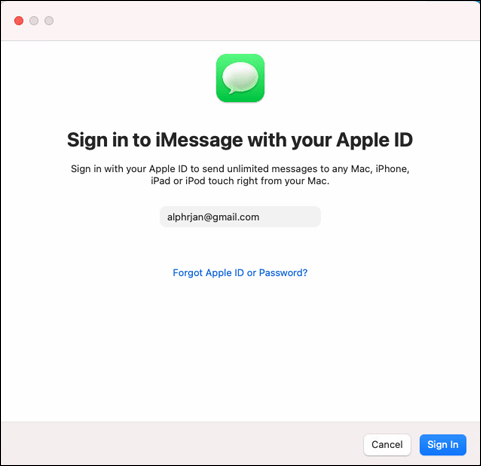
Очистить кэш
Другое возможное решение - очистить кеш приложения. Имейте в виду, что это может удалить ваши тексты. Вот как это сделать:
- Откройте Finder.
- Нажмите «Command + Shift + G».
- Введите следующее: «~ / Библиотека / Сообщения /».
- Удалите файлы, содержащие «chat.db».
- Очистите корзину.
Проверьте другие устройства Apple
Скорее всего, вы также используете iPhone или iPad. Проверьте, работает ли приложение на этих устройствах. В противном случае проблема может быть не на вашей стороне. Возможно, серверы Apple не работают или возникла другая техническая проблема. Вы можете сообщить о проблеме и дождаться ее устранения.
iMessage не работает на iPhone
Некоторые вещи могут вызвать сбои в работе iMessage на вашем iPhone. Попробуйте следующий список действий.
Проверьте подключение к Интернету
Как вы знаете, iMessage требует подключения к Интернету. Будь то Wi-Fi или данные, убедитесь, что соединение стабильно, посетив веб-сайт или открыв приложение, которое также использует Интернет. Если вы используете данные, проверьте, израсходовали ли вы их.
Отключить режим полета
Возможно, вы случайно включили режим полета. Это отключит Интернет, из-за чего iMessage перестанет работать. Вот как из этого выбраться:
- Откройте Центр управления.
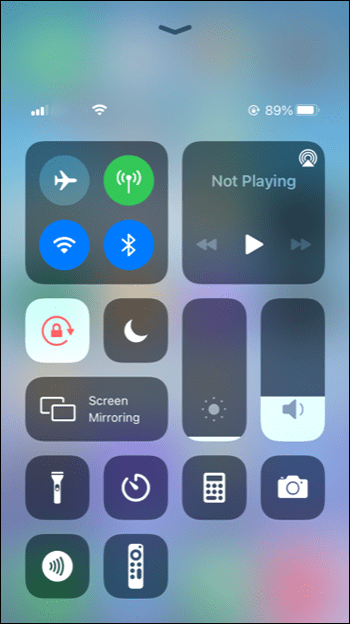
- Коснитесь значка самолета в верхнем левом углу.
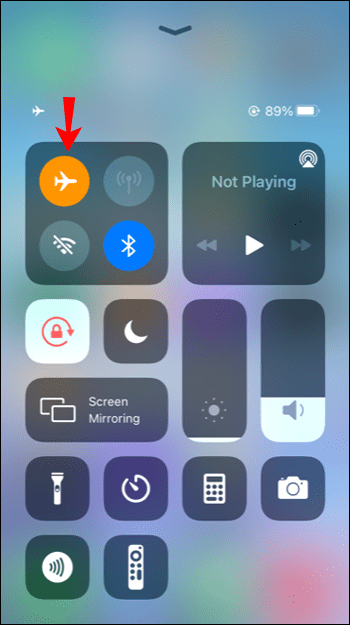
Проверьте настройки iMessage
Когда вы отправляете SMS кому-то, кто не пользуется iPhone, вы фактически отправляете обычное SMS-сообщение. Если SMS отключен, ваше сообщение не пройдет. Вот как проверить, включили ли вы это:
- Откройте «Настройки» и перейдите в «Сообщения».
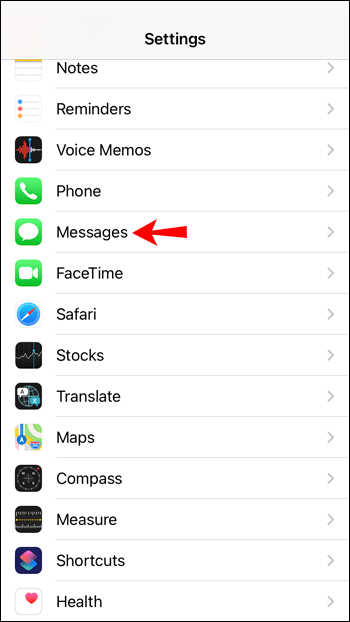
- Переключите переключатель рядом с «Отправить как SMS».
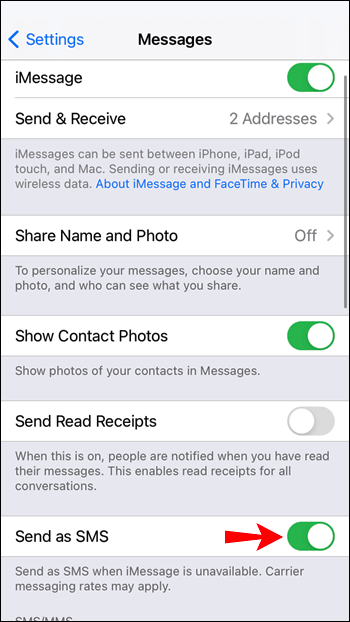
Перезагрузите ваш iPhone
Как бы просто это ни звучало, выключение и включение iPhone может решить эту проблему. Удерживайте кнопку питания и увеличивайте громкость, пока устройство не выключится, а затем снова включите его. Это может исправить любые временные сбои и восстановить iMessage.
Проверьте номер или адрес электронной почты, который вы ввели
Если ваш iMessage не прошел, возможно, вы ввели неправильный номер или адрес электронной почты. Еще раз проверьте, все ли правильно, и отправьте сообщение еще раз.
Выйти из приложения
Вы можете выйти и вернуться в приложение:
- Зайдите в Настройки и откройте Сообщения.
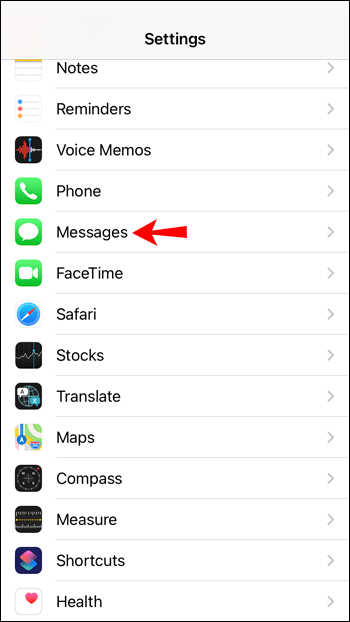
- Нажмите «Отправить и получить».
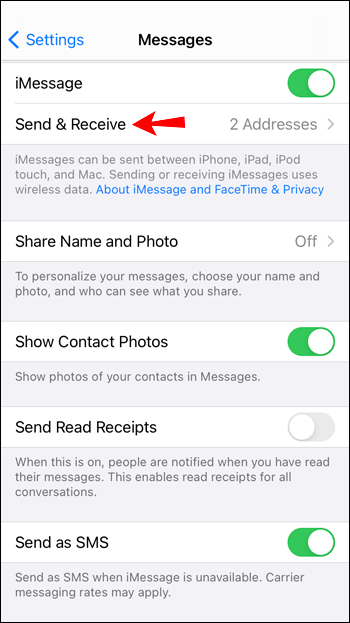
- Нажмите «Apple ID» и нажмите «Выйти».
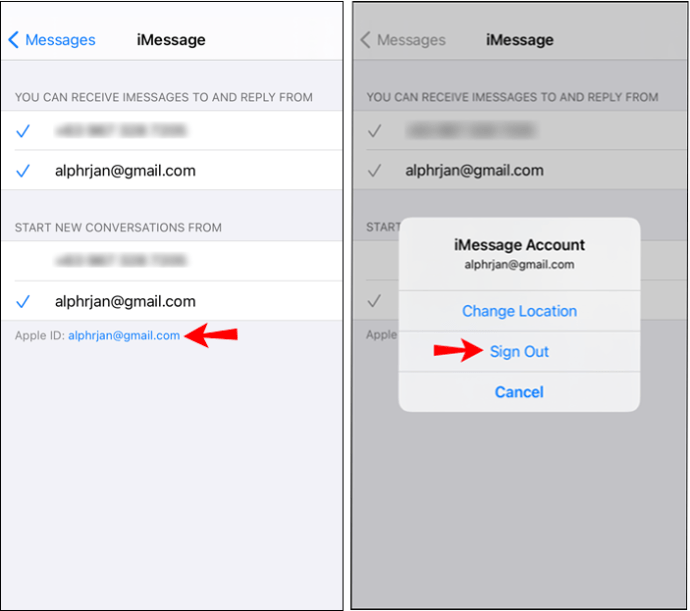
Зайдите в те же настройки, чтобы снова войти в систему.
Обновите свой iPhone
Apple часто выпускает обновления iOS. Если вы не уверены, установлена ли на вашем устройстве последняя версия, выполните следующие действия:
- Открыть настройки.
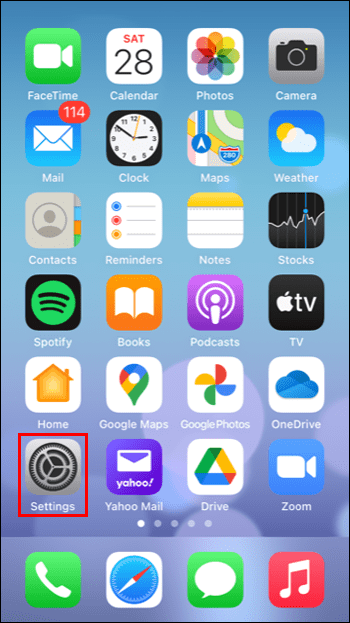
- Коснитесь «Общие».
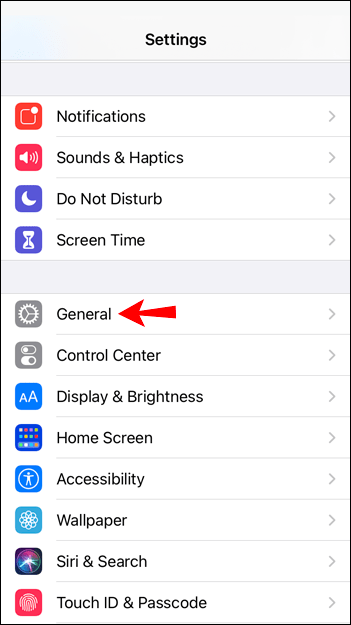
- Нажмите «Обновление программного обеспечения».
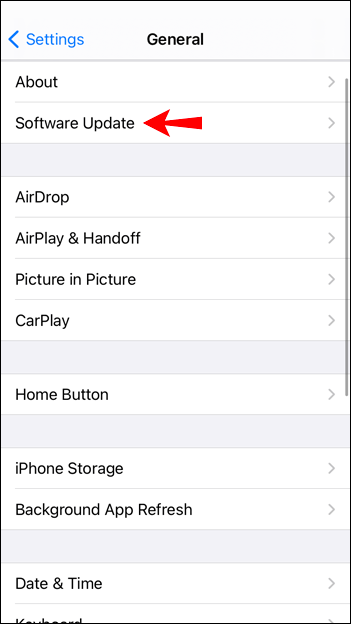
Если ни одно из вышеперечисленных решений не помогло, проблема может быть на стороне Apple. Серверы могут временно не работать. В этом случае вам остается только подождать, пока проблема не будет решена.
iMessage не работает на iPad
Вы будете рады узнать, что в большинстве случаев вы можете исправить это самостоятельно. Ознакомьтесь с потенциальными решениями ниже.
Проверьте подключение к Интернету
Для работы iMessage требуется стабильное подключение к Интернету. Если вы подключены к Wi-Fi, убедитесь, что соединение активно. Если вы используете свои данные, проверьте, достигли ли вы лимита. Если у вас закончились данные, iMessage не будет работать, пока вы не подключитесь к Wi-Fi.
Отключить режим полета
iMessage не будет работать в авиарежиме, потому что вы не подключены к Интернету. Убедитесь, что он отключен, выполнив следующие действия:
- Откройте Центр управления.
- Выберите значок самолета в верхнем левом углу и убедитесь, что он отключен.
Проверить настройки
Вы можете отправлять сообщения iMessage только пользователям Apple. Всякий раз, когда вы хотите отправить SMS пользователю, не являющемуся пользователем Apple, сообщение будет отправлено как обычное SMS, если вы включили эту опцию. Если он отключен, текст не будет отображаться. Еще раз проверьте это, выполнив следующие действия:
- Откройте «Настройки» и перейдите в «Сообщения».
- Установите переключатель рядом с «Отправить как SMS».
Перезагрузите iPad
Выключение и включение iPad может заставить iMessage работать.
Если на вашем iPad нет кнопки «Домой», удерживая верхнюю часть и кнопку регулировки громкости, перетащите ползунок выключения. Если это так, удерживайте верхнюю кнопку и перетащите ползунок.
Подождите несколько минут, прежде чем снова включить iPad.
Проверить информацию о получателе
Возможно, вы ввели неправильный номер или адрес электронной почты. Еще раз проверьте информацию и попробуйте повторно отправить сообщение.
Выйти из приложения
Вы можете попробовать решить проблему, выйдя из системы и снова войдя в приложение. Вот шаги:
- Откройте «Настройки» и нажмите «Сообщения».
- Нажмите «Отправить и получить».
- Нажмите «Apple ID» и выберите «Выйти».
Войдите снова, повторив шаги.
Обновите свой iPad
Возможны неисправности, если на вашем устройстве не установлена последняя версия ОС. Проверить наличие обновлений можно следующим образом:
- Открыть настройки.
- Нажмите «Общие».
- Выберите «Обновление программного обеспечения».
Если возможно, нажмите «Загрузить и установить».
iMessage не работает для одного контакта
Если ваши проблемы с iMessage затрагивают только одного человека, вот возможные решения:
- Когда отправляете кому-то сообщение в первый раз, проверьте правильность номера. Сообщается, что повторный ввод того же номера может решить эту проблему.
- Удалите предыдущие цепочки сообщений.
- Проверьте ваше интернет-соединение.
- Добавьте адрес электронной почты в Контакты.
- Убедитесь, что оба устройства настроены правильно.
- Перезагрузите ваше устройство.
iMessage не работает с номером телефона
Многие пользователи сообщали о получении уведомления «Номер телефона не зарегистрирован в iMessage». Вот что вы можете сделать, чтобы это исправить:
- Повторно включите iMessage, открыв настройки.
- Если вы недавно изменили номер телефона, ваше устройство может зависнуть на старом. Проверьте и посмотрите, выбран ли ваш текущий номер, перейдя в Настройки.
- Если вы используете несколько устройств Apple, вы должны использовать один и тот же Apple ID для всех.
- Перезагрузите ваше устройство.
- Обновите свое устройство.
Исправить iMessage в мгновение ока
iMessage - одно из самых больших преимуществ владения устройствами Apple. Несмотря на это, в приложении могут возникать случайные ошибки. Но хорошая новость в том, что их обычно легко исправить.
Были ли у вас проблемы с iMessage? Вы использовали какой-либо из предложенных выше методов? Расскажите нам в комментариях ниже.